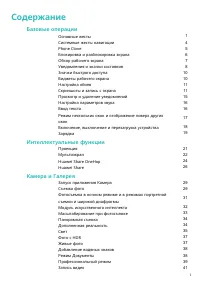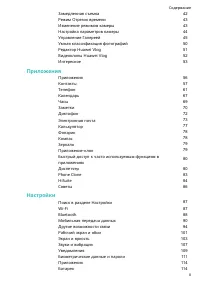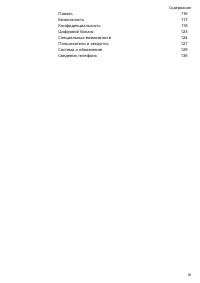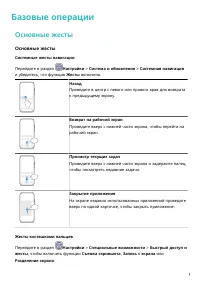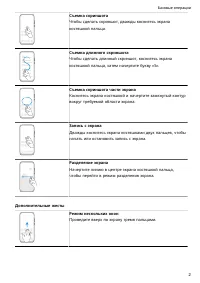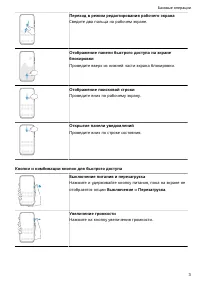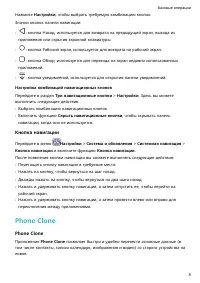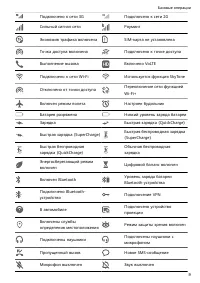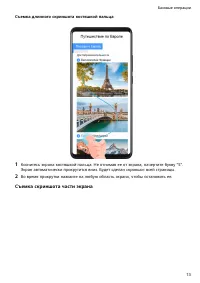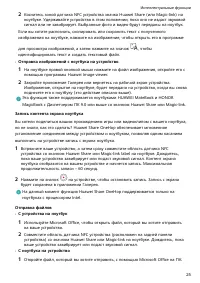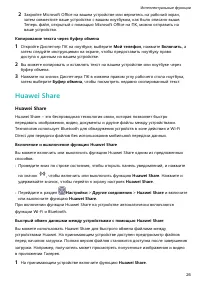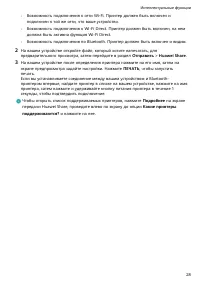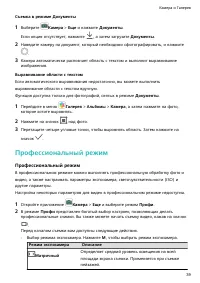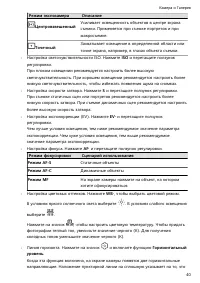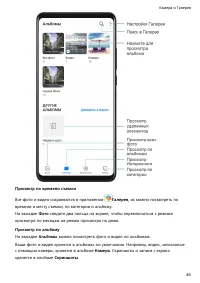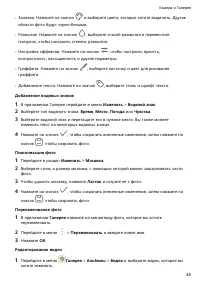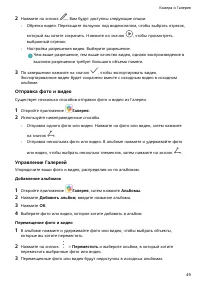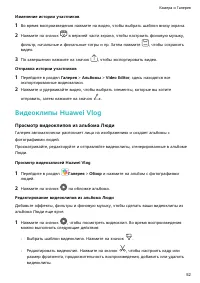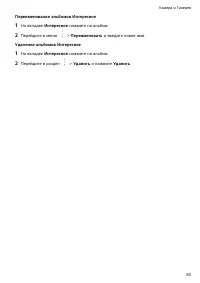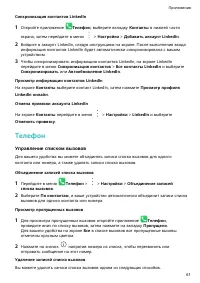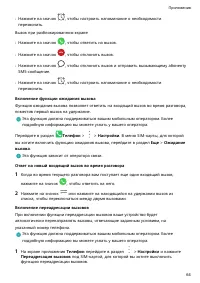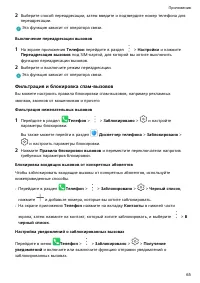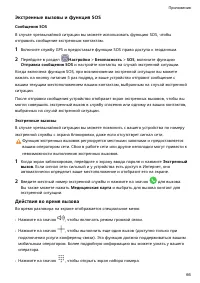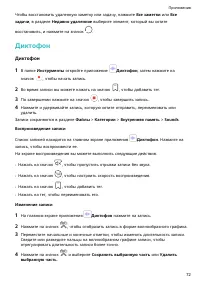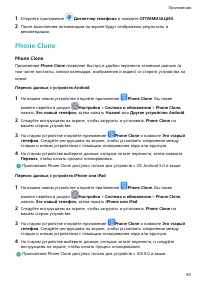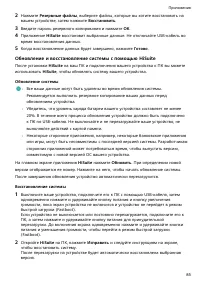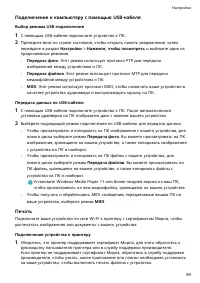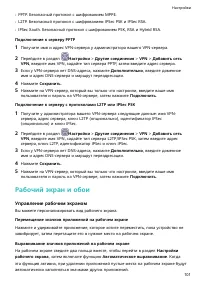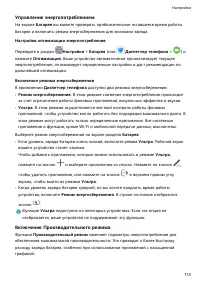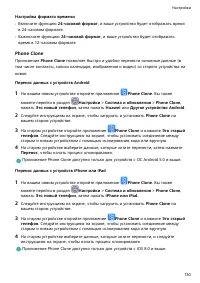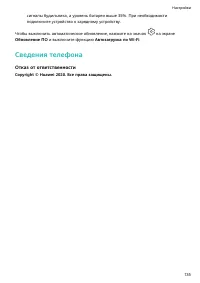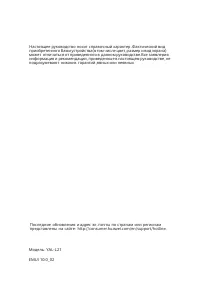Смартфоны Huawei Nova 5T - инструкция пользователя по применению, эксплуатации и установке на русском языке. Мы надеемся, она поможет вам решить возникшие у вас вопросы при эксплуатации техники.
Если остались вопросы, задайте их в комментариях после инструкции.
"Загружаем инструкцию", означает, что нужно подождать пока файл загрузится и можно будет его читать онлайн. Некоторые инструкции очень большие и время их появления зависит от вашей скорости интернета.
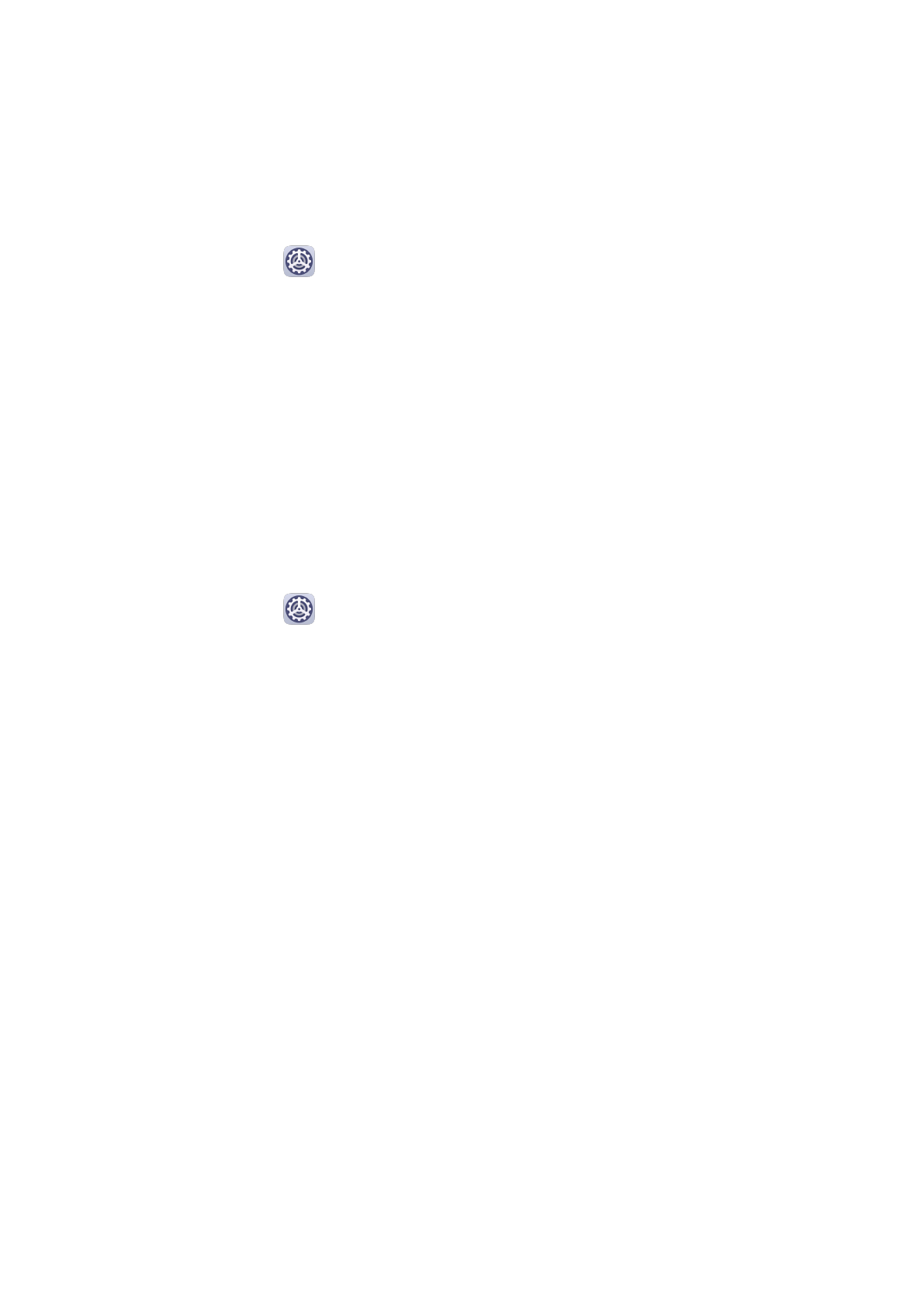
•
PPTP. Безопасный протокол с шифрованием MPPE.
•
L2TP. Безопасный протокол с шифрованием IPSec PSK и IPSec RSA.
•
IPSec Xauth. Безопасный протокол с шифрованием PSK, RSA и Hybrid RSA.
Подключение к серверу PPTP
1
Получите имя и адрес VPN-сервера у администратора вашего VPN-сервера.
2
Перейдите в раздел
Настройки > Другие соединения > VPN > Добавить сеть
VPN, введите имя VPN, задайте тип сервера PPTP, затем введите адрес сервера.
3
Если у VPN-сервера нет DNS-адреса, нажмите Дополнительно, введите доменное
имя и адрес DNS-сервера и маршрут переадресации.
4
Нажмите Сохранить.
5
Нажмите на VPN-сервер, который вы только что настроили, введите ваше имя
пользователя и пароль на VPN-сервере, затем нажмите Подключить.
Подключение к серверу с протоколами L2TP или IPSec PSK
1
Получите у администратора вашего VPN-сервера следующие данные: имя VPN-
сервера, адрес сервера, ключ L2TP (опционально), идентификатор IPSec
(опционально) и ключ IPSec.
2
Перейдите в раздел
Настройки > Другие соединения > VPN > Добавить сеть
VPN, введите имя VPN, задайте тип сервера L2TP/IPSec PSK, затем введите адрес
сервера, ключ L2TP, идентификатор IPSec и ключ IPSec.
3
Если у VPN-сервера нет DNS-адреса, нажмите Дополнительно, введите доменное
имя и адрес DNS-сервера и маршрут переадресации.
4
Нажмите Сохранить.
5
Нажмите на VPN-сервер, который вы только что настроили, введите ваше имя
пользователя и пароль на VPN-сервере, затем нажмите Подключить.
Рабочий экран и обои
Управление рабочим экраном
Вы можете персонализировать вид рабочего экрана.
Перемещение значков приложений на рабочем экране
Нажмите и удерживайте приложение, которое хотите переместить, пока устройство не
завибрирует, затем перетащите его в нужное место на рабочем экране.
Выравнивание значков приложений на рабочем экране
На рабочем экране сведите два пальца вместе, чтобы перейти в раздел Настройки
рабочего экрана, затем включите функцию Автоматическое выравнивание. Когда
эта функция активна, при удалении приложений пустые места на рабочем экране будут
автоматически заполняться значками других приложений.
Настройки
101